3) 输入文字;
按CTRL键点击文字层,调出文字选区; 进入通道面板,新建通道1,填充白色; CTRL+D取消选区; 滤镜>像素化>马赛克; 复制通道1为通道1副本,滤镜>风格化>照亮边缘;如图所示.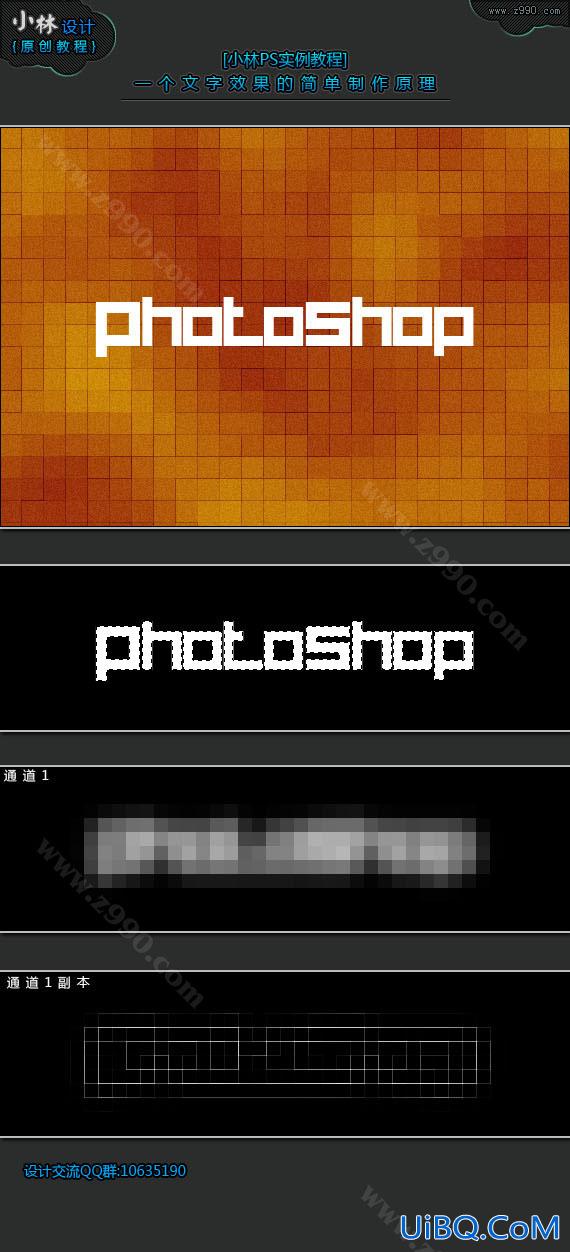
4) 按CTRL键,点击通道1副本,调出线条的白色选区,返回图层,优艾设计网_PS滤镜教程实例新建图层,填充白色,改变图层模式为叠加;
按CTRL键,点击通道1,调出通道1选区,返回图层,新建图层,填充白色,改变图层模式为叠加,改变透明度为65%; 将图层复制三到四个.根据情况改变其透明度.以产生多一些的线条.使文字区域的背景更加突出;如图所示.
完成最终效果如下









 加载中,请稍侯......
加载中,请稍侯......
精彩评论